FAQ
Naše nabídky lze považovat za velký výprodej – prodáváme klíče od velkých společností a institucí, které je již nepoužívají, a byla by škoda je nechat ležet nevyužité. Kupujeme klíče ve skutečně velkém množství a cena závisí na tom, jak dobře se nám podaří klíče získat.
Prodáváme pouze originální, ověřené produkty.
Jak již bylo zmíněno, jsme tým s mnohaletými zkušenostmi v softwarovém průmyslu. Všechny produkty na skladě vám budou doručeny do několika minut po zaplacení. V případě jakýchkoli problémů vám naše podpora vždy pomůže. Originální produkty za nejlepší ceny.
Zakoupený produkt obdržíte vždy během několika minut po zpracování platby přes platební bránu. Obvykle to trvá 30 sekund až 5 minut, ve vzácných případech 10-20 minut.
Pokud jste si jisti, že vaše platba proběhla, a produkt jste neobdrželi, zkontrolujte stránku „Můj účet“ -> „Klíče“. Pokud tam klíč stále nenajdete, kontaktujte naši podporu.
Všechny pokyny k aktivaci klíčů naleznete níže. Pokud něčemu nerozumíte nebo jste ztraceni a nevíte, co dělat, kontaktujte náš tým podpory a rádi vám pomůžeme.
Nejprve zjistěte kód chyby aktivace, obvykle se objeví ihned po neúspěšné aktivaci klíče. Pro většinu chybových zpráv jsme níže poskytli průvodce, jak tyto problémy vyřešit. Pokud stále nemůžete aktivovat, kontaktujte naši podporu.
PRŮVODCI & MANUÁLY
Instalace Windows 10/11
- Stáhněte si nástroj pro tvorbu médií nebo ISO (Windows 10 – Windows 11)
- Vytvořte spustitelné instalační médium na DVD nebo USB disku
Vložte DVD/USB do počítače a při restartu zvolte spuštění z něj
Nainstalujte Windows a poté jej aktivujte po instalaci (průvodce zde)
Instalace Windows 8.1/7
Bohužel, Microsoft již nepodporuje Windows 8.1 ani Windows 7. Oficiální odkazy ke stažení těchto verzí byly odstraněny z webu Microsoftu a již nejsou k dispozici.
Nicméně, existují možnosti třetích stran – například: Heidoc Windows a Office ISO Download Tool.
- Vytvořte spustitelné instalační médium na DVD nebo USB disku
Vložte DVD/USB do počítače a při restartu zvolte spuštění z něj
Nainstalujte Windows a poté jej aktivujte po instalaci (průvodce zde)
.
Instalace Office (Bind)
Stahování a instalace Office (Bind) je možná pouze po úspěšném uplatnění/aktivaci na setup.office.com. Můžete přejít přímo na průvodce aktivací ZDE.
Instalace Office (online/GetCID)
Stáhněte si instalační soubor z keycode.cloud/downloads
Před instalací se ujistěte, že jste ze zařízení odinstalovali všechny aplikace Office
Pokud se Office 365 stále instaluje, odhlaste se ze svého účtu Microsoft a postupujte podle tohoto průvodce: Odinstalace Microsoft 365 z PC (Oficiální zdroj Microsoftu)
Spusťte instalační soubor, který jste stáhli z našich stránek
Po instalaci aktivujte Office pomocí klíče, který jste obdrželi (průvodce zde)
Aktivace Windows (online)
Než začneme, je důležité poznamenat, že klíč, který zakoupíte, lze aktivovat pouze pro oficiální verzi Microsoft Windows – verzi získanou buď z oficiálního webu Microsoftu, nebo z oficiálního instalačního média. Odkazy ke stažení pro každou verzi Windows naleznete v popisu produktu.
TIP: Nejlepší je nezadávat aktivační klíč během instalačního procesu. Mohou nastat problémy s aktivací, protože váš počítač nemusí mít nainstalovány všechny ovladače.
- Pokud jste úspěšně nainstalovali Windows, ujistěte se, že je váš počítač připojen k internetu.
- Vyberte tlačítko Start a poté vyberte Nastavení > Systém > Aktivace > Aktualizovat produktový klíč > Změnit produktový klíč.
- Otevře se okno pro zadání 25místného kódu
Produktový klíč, zadejte kód, který jste si objednali. - Systém by měl být aktivován během minuty nebo dvou.
Aktivace Windows (GetCID)
TIP: Doporučujeme přeskočit zadání klíče během instalace. Aktivace později je bezpečnější, protože mohou nastat problémy s aktivací, pokud váš počítač ještě nemá nainstalovány všechny potřebné ovladače.
- Pokud jste úspěšně nainstalovali Windows, ujistěte se, že je váš počítač připojen k internetu.
- Vyberte tlačítko Start a poté vyberte Nastavení > Systém > Aktivace > Aktualizovat produktový klíč > Změnit produktový klíč.
- Otevře se okno pro zadání 25místného kódu
Produktový klíč, zadejte kód, který jste si objednali. Nebojte se chyby končící na 008 — to je běžné u levných klíčů. Jednoduše zavřete okno.
– Pokud dostanete jinou chybu, zkontrolujte Možné kódy chyb (Win 10/11)Vyberte „Aktivovat telefonem“ (nemusíte nikam volat, náš robot to udělá za vás).
Otevřete naši webovou stránku: keycode.cloud/getcid
Zadejte IID (ID instalace) z okna aktivace Windows telefonem a heslo GetCID, které najdete v e-mailu spolu s vaším klíčem.
Během několika sekund (až 1 minuty) se zobrazí váš CID (ID potvrzení).
– Pokud se objeví chyba, pošlete nám e-mail s vaším IID.
– Aktivaci lze provést také ručně přes telefonní linku MicrosoftuNyní zadejte CID do příslušných polí v okně aktivace Windows a potvrďte.
– Pokud se objeví chyba „Systém nelze aktivovat telefonem“, restartujte počítač.
Vaše Windows jsou nyní trvale aktivována.
Aktivace Office (Bind)
- Přejděte na setup.office.com a přihlaste se pomocí svého účtu Microsoft
- Zadejte kód klíče, který jste si objednali.
- Stáhněte a nainstalujte
Aktivace Office (online)
Po instalaci Office otevřete libovolnou aplikaci Office (např. Word).
Zadejte aktivační klíč a vyberte „Chci aktivovat software online.“
– Pokud se aktivační okno neobjeví, přejděte na „Účet“ a vyberte „Změnit produktový klíč.“Proklikejte se výzvami a máte hotovo.
Vaše Office je nyní plně aktivováno a propojeno s vaší instalací.
Aktivace Office (GetCID)
Po instalaci Office otevřete libovolnou aplikaci Office (např. Word).
Zadejte aktivační klíč a vyberte „Chci aktivovat software telefonem.“
– Pokud se aktivační okno neobjeví, přejděte na „Účet“ a vyberte „Změnit produktový klíč.“Během několika sekund (až 1 minuty) se zobrazí váš CID (ID potvrzení).
– Pokud narazíte na chybu, pošlete nám e-mail s vaším IID.
– Aktivaci lze provést také ručně přes telefonní linku MicrosoftuNyní zadejte CID do správných polí v okně aktivace Office a potvrďte.
Vaše Office je nyní plně aktivováno a propojeno s vaší instalací.
Aktivace Xbox Game Pass
Před aktivací se ujistěte, že splňujete všechny požadavky pro aktivaci klíče, jako je region, aktivní předplatné atd. Všechny požadavky jsou uvedeny v popisu produktu před objednáním.
- Přejděte na redeem.microsoft.com a přihlaste se pomocí svého účtu Microsoft
- Zadejte kód klíče, který jste si objednali
- Aktivujte a užívejte si
Aktivace Steam klíče
- Přihlaste se ke svému účtu Steam.
- Klikněte na „PŘIDAT HRU…“ v levém dolním rohu.
- Klikněte na „Aktivovat produkt na Steamu…“
- Klikněte na „DALŠÍ“
- Klikněte na „Souhlasím“
- Zadejte kód hry a klikněte na „DALŠÍ“
- Pokračujte v instalaci dvojitým kliknutím na hru ve své knihovně
Jak upgradovat z Home na Pro? (Win 10/11)
- Postupujte podle výše uvedeného procesu aktivace ZDE a použijte klíč pro upgrade na edici Pro: NMH9Q-R6WGF-GYD82-J7BHW-2GYP6
- Po zadání tohoto klíče se vaše Windows automaticky upgraduje na edici Pro (pokud se objeví nějaké chyby, najděte a nainstalujte nové aktualizace).
- Nyní můžete zadat klíč Pro, který jste si objednali, a aktivovat své Windows.
Kódy chyb (Win 10/11)
Chyba 0xc004f050 – Edice klíče (Home/Pro) se liší od vaší nainstalované edice. Můžete upgradovat pouze z Home na Pro (Průvodce). Jiné edice jako Pro N, Enterprise, … musí být přeinstalovány na správnou edici. Pokud jste zakoupili správnou edici klíče, kontaktujte podporu.
Chyba 0xC004C008 – Pokud jste zakoupili levný klíč s aktivací GetCID, postupujte podle pokynů ZDE.
– Pokud jste zakoupili dražší klíč s online aktivací, kontaktujte naši podporu — klíč bude vyměněn.
Kódy chyb končící 067 – Neplatný klíč – kontaktujte naši podporu
Kódy chyb končící 023 – Zkontrolujte nové aktualizace, restartujte počítač a ověřte, že zadaný kód je správný. Pokud nic nepomůže, kontaktujte nás.
Další průvodci přijdou brzy...
Pokud potřebujete pomoc, neváhejte kontaktovat naši podporu a rádi vám pomůžeme.